- Auteur Abigail Brown [email protected].
- Public 2023-12-17 06:36.
- Laatst gewijzigd 2025-01-24 11:59.
Wat te weten
- Een XLSM-bestand is een Excel Macro-Enabled Workbook-bestand.
- Open er een met Excel of Google Spreadsheets.
- Converteren naar XLSX, CSV, PDF, etc. met dezelfde programma's.
Dit artikel legt uit wat XLSM-bestanden zijn, hoe je er een opent op al je apparaten en hoe je er een naar een ander bestandsformaat converteert.
Wat is een XLSM-bestand?
Een bestand met de XLSM-bestandsextensie is een Excel Macro-Enabled Workbook-bestand gemaakt in Excel 2007 of nieuwer.
Deze bestanden zijn identiek aan Microsoft Excel Open XML Format Spreadsheet (XLSX)-bestanden, met als enige verschil dat XLSM-bestanden ingesloten macro's zullen uitvoeren die zijn geprogrammeerd in de Visual Basic for Applications (VBA)-taal.
Net als bij XLSX-bestanden, gebruikt deze indeling XML en ZIP om zaken als tekst en formules op te slaan in cellen die zijn georganiseerd in rijen en kolommen. De gegevens kunnen worden gecatalogiseerd in afzonderlijke bladen, allemaal opgeslagen in een enkel werkmapbestand.
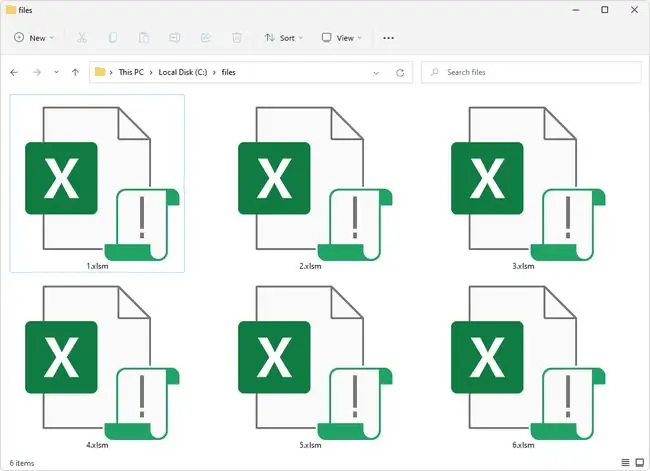
Hoe een XLSM-bestand te openen
XLSM-bestanden hebben het potentieel om destructieve, kwaadaardige code op te slaan en uit te voeren via macro's. Wees zeer voorzichtig bij het openen van uitvoerbare bestandsindelingen zoals deze die u via e-mail hebt ontvangen of gedownload van websites die u niet kent. Zie onze lijst met uitvoerbare bestandsextensies voor een lijst met bestandsextensies die u moet vermijden en waarom.
Microsoft Excel (versie 2007 en hoger) is het primaire softwareprogramma dat wordt gebruikt om XLSM-bestanden te openen en te bewerken. Ze kunnen ook in oudere versies van Excel worden gebruikt, maar alleen als u het gratis Microsoft Office-compatibiliteitspakket installeert.
U kunt XLSM-bestanden zonder Excel gebruiken met gratis programma's zoals OpenOffice Calc en WPS Office Spreadsheets. Een ander voorbeeld van een gratis Office- alternatief waarmee u deze indeling kunt bewerken en opslaan, is Microsoft Excel Online.
Google Spreadsheets is een andere manier om een XLSM-bestand online te openen en te bewerken. Details over hoe u dat kunt doen, vindt u hieronder.
Quattro Pro, een onderdeel van WordPerfect Office, ondersteunt dit formaat ook, maar het is niet gratis. De gratis OfficeSuite werkt ook en kan op uw computer of telefoon worden geïnstalleerd.
Een XLSM-bestand converteren
De beste manier om een XLSM-bestand te converteren, is door het in een van de bovenstaande editors te openen en het geopende bestand vervolgens in een andere indeling op te slaan. Als het bestand bijvoorbeeld wordt geopend in Excel, kan het worden opgeslagen in XLSX, XLS, PDF, HTM, CSV en andere vergelijkbare formaten.
Een andere manier om er een te converteren is door een gratis documentbestandsconverter te gebruiken. Een voorbeeld is FileZigZag, dat het bestand kan opslaan in veel van dezelfde formaten die worden ondersteund door Excel, evenals ODS, XLT, TXT, XHTML en enkele minder gebruikelijke zoals OTS, VOR, STC en UOS.
Als je geen converter wilt downloaden en het bestand online wilt opslaan om het later te openen, gebruik dan de online spreadsheettool van Google Spreadsheets. Als u dit doet, wordt het bestand geconverteerd naar een speciaal formaat, zodat u er wijzigingen in kunt aanbrengen.
Dit is hoe:
-
Upload het naar uw Google Drive-account via New > Bestandsupload. Kies in plaats daarvan Folder upload als je er een hele map van moet uploaden.

Image -
Klik met de rechtermuisknop op het XLSM-bestand in Google Drive en selecteer Openen met > Google Spreadsheets.

Image - Het wordt automatisch geconverteerd naar een indeling waarmee u het bestand kunt lezen en gebruiken met Google Spreadsheets. Zowel het originele bestand als het geconverteerde bestand staan nu in uw Google Drive-account. Degene die in Google Spreadsheets kan worden bewerkt, is te herkennen aan een groen pictogram met een niet-gecentreerd wit kruis.
Je kunt Google Spreadsheets ook gebruiken om het bestand naar een ander formaat te converteren. Open het bestand daar en ga naar File > Download om het op te slaan als een XLSX-, ODS-, PDF-, HTML-, CSV- of TSV-bestand.
Kan het nog steeds niet openen?
Als je alle bovengenoemde programma's hebt geprobeerd en geen van hen zal je bestand openen of converteren, dan is het hoogst onwaarschijnlijk dat je een echt spreadsheetdocument hebt. Wat er waarschijnlijk aan de hand is, is dat je deze bestandsextensie hebt verwisseld met een andere die erop lijkt.
XISE is een voorbeeld waarbij de bestandsextensie lijkt op XLSM. Bestanden met die extensie worden eigenlijk gebruikt door een programma genaamd ISE van Xilinx, voor projectbestanden. Excel gebruiken om dat soort bestand te openen, werkt gewoon niet.
Een andere is SLX. De eerste drie letters zijn hetzelfde als XLSM, ondanks het niet-gerelateerde formaat dat die extensie gebruikt - het is een model gemaakt met Simulink van MathWorks.
Meer informatie over XLSM-bestanden
Macro's in XLSM-bestanden worden niet standaard uitgevoerd omdat Excel ze uitschakelt. Microsoft heeft een uitleg over het in- en uitschakelen van macro's in Office-bestanden als je hulp nodig hebt.
Een Excel-bestand met een vergelijkbare bestandsextensie is het XLSMHTML-bestand, dat vergelijkbaar is met XLS-bestanden, maar een gearchiveerd MIME HTML-spreadsheetbestand is dat met oudere versies van Excel wordt gebruikt om de spreadsheetgegevens in HTML weer te geven. Nieuwere versies van Excel gebruiken MHTML of MHT om Excel-documenten naar HTML te publiceren.
XLSX-bestanden kunnen ook macro's bevatten, maar Excel zal ze niet gebruiken tenzij het bestand in dit XLSM-formaat is.






